Với việc phát hành iOS 12, Apple đã cho ra đời ứng dụng Shortcuts, một bản cải tiến hoàn toàn của ứng dụng Workflow trước đây. Với nhiều phím tắt được tạo sẵn, khả năng tạo quy trình làm việc tùy chỉnh, kết hợp chặt chẽ với Siri đã khiến ứng dụng trở thành một ứng dụng mạnh mẽ trên iOS. Nhưng nếu bạn không thể tìm thấy nó trên iPhone hoặc iPad? Bài viết này sẽ hướng dẫn các bạn một số cách khắc phục vấn đề không tìm thấy ứng dụng Shortcuts trên iPhone, iPad.
Nếu bạn đã cập nhật iPhone hoặc iPad lên phiên bản iOS 12 mà không thấy ứng dụng Shortcuts là do Apple không xem Shortcuts là một phần của ứng dụng gốc trên iOS, do đó bạn phải tải thủ công. Nhưng nếu đã có ứng dụng mà không thể tìm thấy nó, bạn sẽ có một vài tùy chọn để lôi nó ra.
- Cách dùng Siri Shortcuts để thao tác nhanh, thông minh trên iPhone
- Cách tải file trên iPhone bằng Siri Shortcuts
- Cách dịch nhanh bằng Siri Shortcuts trên iPhone
Cài đặt ứng dụng Shortcuts
Trừ khi bạn đã tải ứng dụng Workflow từ iOS 11, ứng dụng Shortcuts sẽ không tự động xuất hiện trong thư viện ứng dụng sau khi cài đặt lên iOS 12 và trên thiết bị iOS mới đã được cài đặt sẵn iOS 12 cũng vậy.
Bước 1. Truy cập vào App Store, gõ shortcuts trên thanh tìm kiếm, chọn Shortcuts trong kết quả.
Lưu ý: Nếu bạn đã tải ứng dụng Workflow và đã xóa nó trước đây, bạn sẽ thấy biểu tượng đám mây thay vì nút Get.
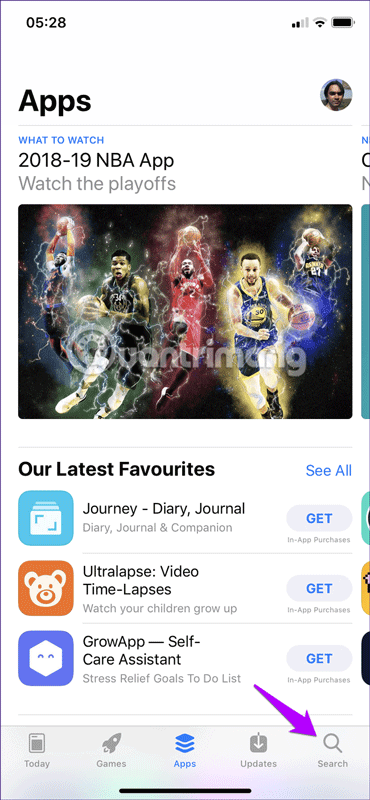
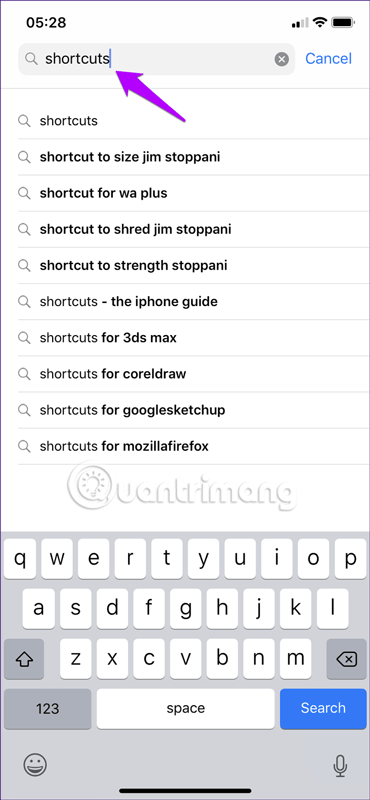
Bước 2. Chạm vào nút Get, xác nhận cài đặt qua Face ID hoặc Touch ID. Sau khi cài đặt, bạn sẽ thấy ứng dụng Shortcuts trên màn hình Home.
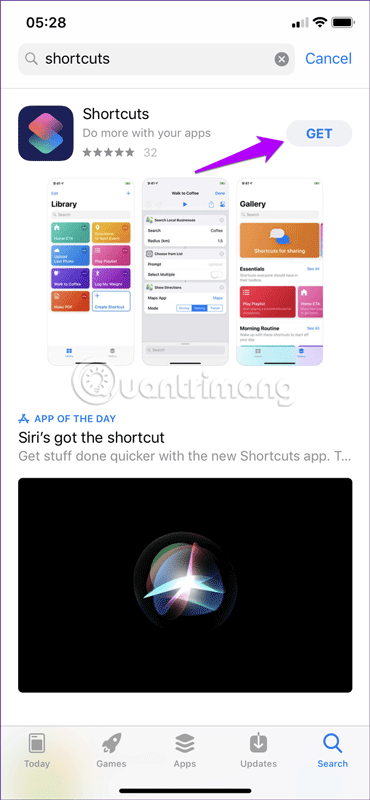
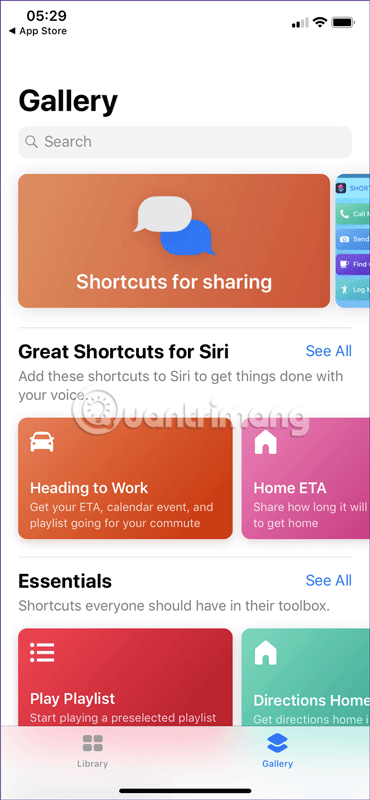
Mở ứng dụng để bắt đầu, sau đó chạm vào Gallery để tìm phím tắt.
Sử dụng tìm kiếm Siri
Nếu đã có ứng dụng Shortcuts trên iPhone hoặc iPad và không thể định vị nó vì có quá nhiều ứng dụng, thư mục trên màn hình chính. Trong trường hợp này bạn nên sử dụng Siri, đơn giản chỉ cần vuốt xuống từ màn hình chính để kích hoạt tìm kiếm Siri. Tiếp theo gõ shortcuts và bạn sẽ thấy ứng dụng Shortcuts trong kết quả.
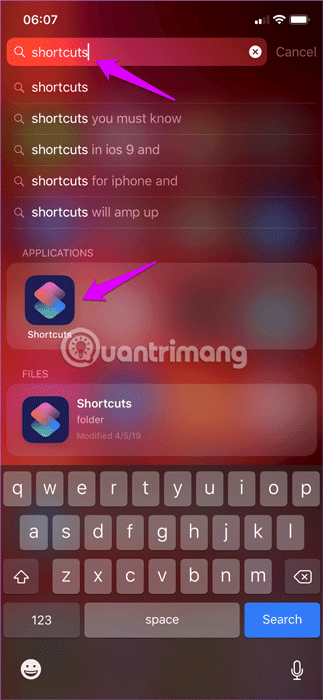
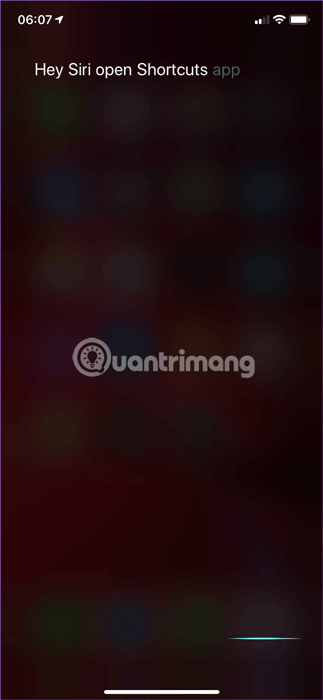
Ngoài ra bạn có thể sử dụng lệnh Hey Siri để gọi Siri (hoặc nhấn và giữ nút nguồn), yêu cầu cô ấy mở ứng dụng Shortcuts.
Reset bố cục màn hình chính
Nếu không muốn khởi động ứng dụng Shortcuts qua Siri, bạn có thể reset màn hình chính để tự tìm ứng dụng. Quá trình reset sẽ xóa tất cả các thư mục và để tất cả các icon ứng dụng ở vị trí mặc định tương ứng.
Bước 1. Mở ứng dụng Settings trên iPhone, iPad, sau đó chạm vào General. Ở màn hình tiếp theo chạm vào Reset.
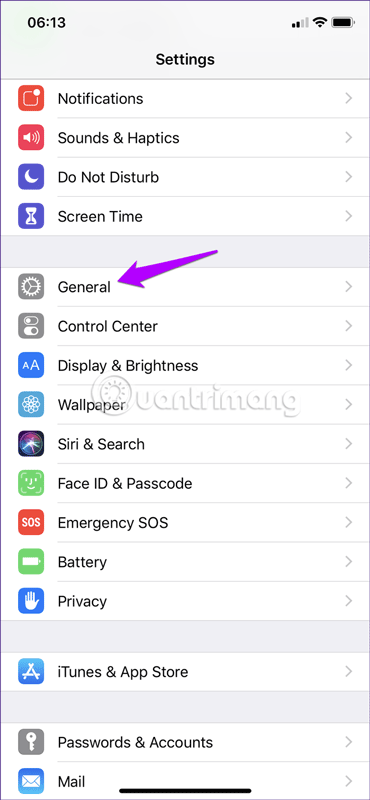
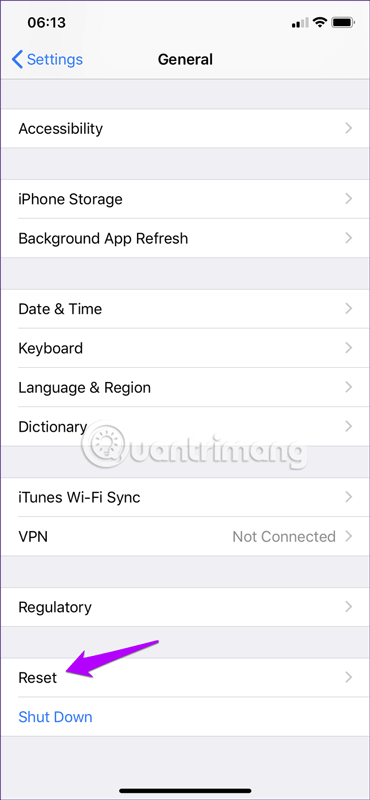
Bước 2. Chạm vào Reset Home Screen Layout > Reset Home Screen một lần nữa để xác nhận hành động.
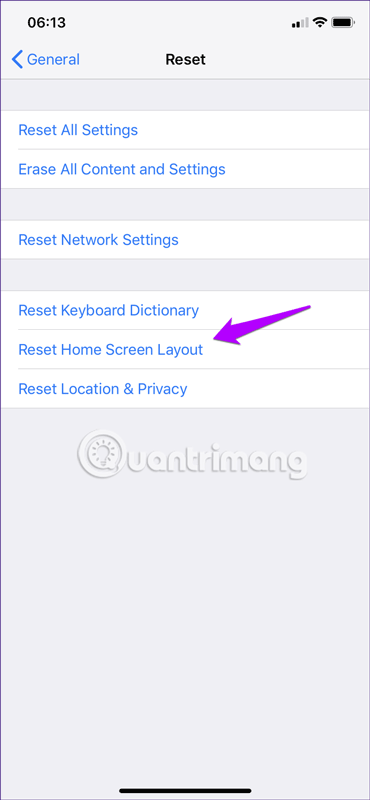

Bạn có thể dễ dàng tìm thấy ứng dụng Shortcuts vì giờ đây ứng dụng sẽ được sắp xếp theo bảng chữ cái. Hãy thay đổi vị trí của ứng dụng ở nơi dễ nhìn hơn.
Kích hoạt ứng dụng trong Share Sheet
Có một vấn đề khác là bạn không thấy ứng dụng Shortcuts qua Share Sheet của ứng dụng nhất định, tuy nhiên cách giải quyết tương đối dễ dàng.
Bạn chỉ cần di chuyển đến góc ngoài cùng bên phải trong hàng thứ hai của Share Sheet. Chạm vào More và sau đó bật nút cạnh Shortcuts.
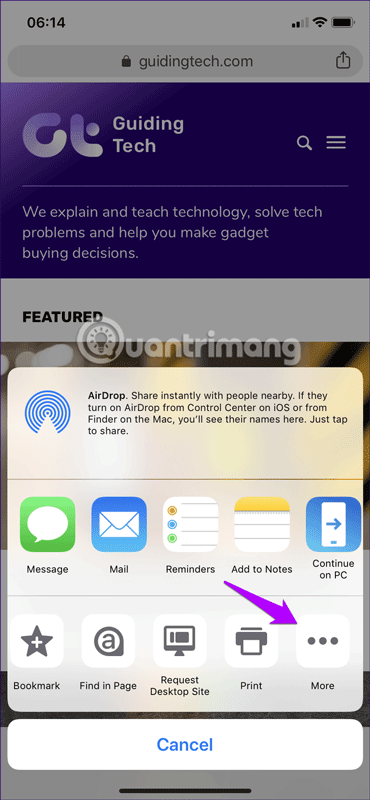
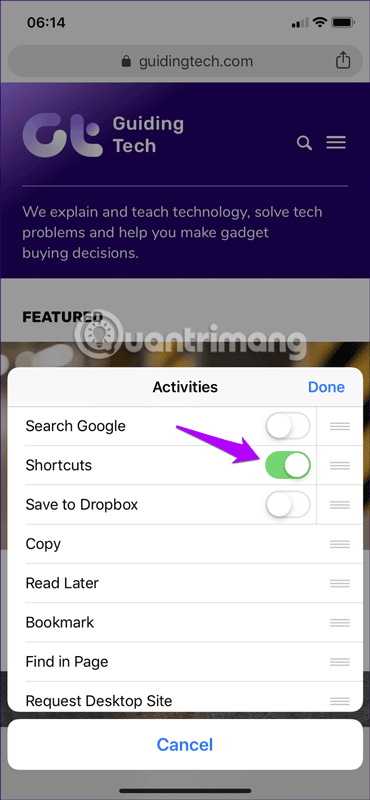
Bây giờ bạn sẽ thấy tùy chọn Shortcuts trong Share Sheet. Lặp lại quá trình trên cho các ứng dụng khác không thấy tùy chọn Shortcuts.
Loại ứng dụng Shortcuts ra khỏi Screen Time
Bạn có sử dụng Screen Time không? Nếu có bạn sẽ thấy ứng dụng Shortcuts bị mờ và không thể truy cập được. Điều này không chỉ khiến bạn không thấy ứng dụng trên màn hình chính mà còn có thể không sử dụng được nó. Để dừng Shortcuts bị chặn do giới hạn thời gian, hãy thêm nó vào danh sách Always Allowed.
Bước 1. Trên ứng dụng Settings, chạm vào Screen Time > Always Allowed.
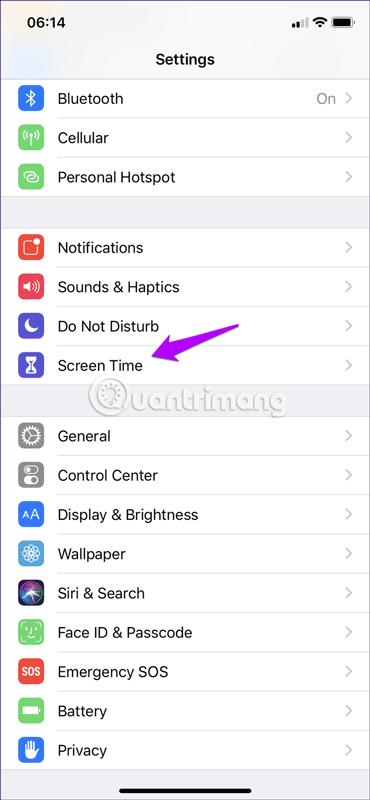
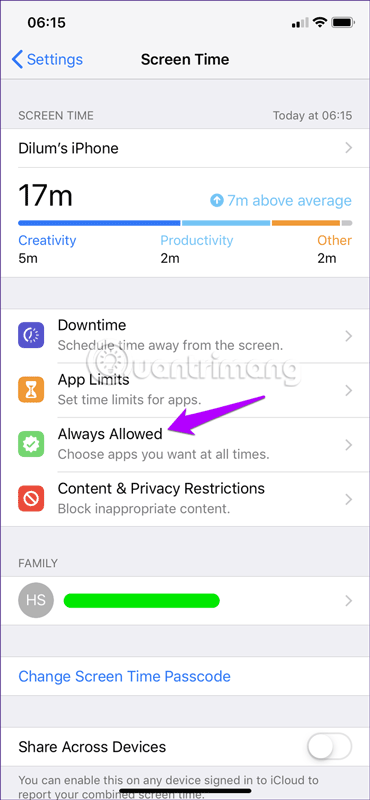
Bước 2. Trên màn hình tiếp theo, chạm vào icon dấu cộng + cạnh Shortcuts để loại nó ra khỏi giới hạn Screen Time.
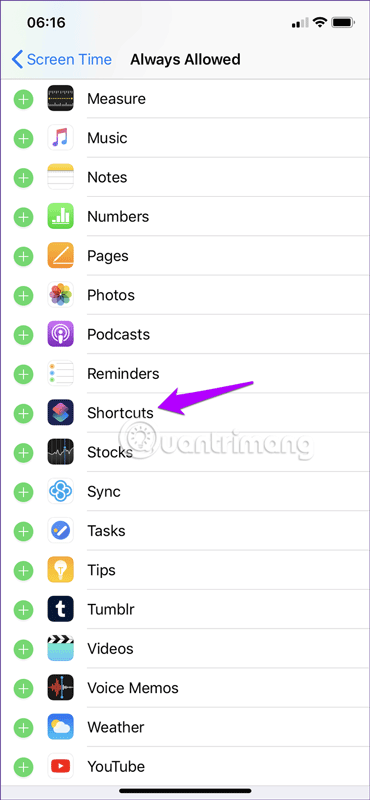
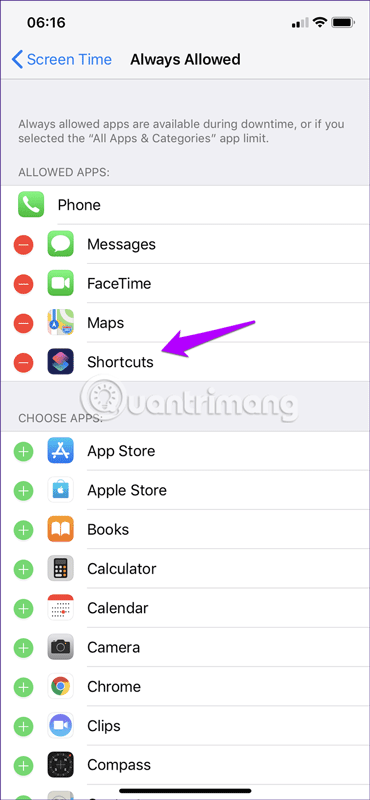
Trên đây là những phương pháp khắc phục vấn đề không tìm thấy ứng dụng Shortcuts trên iPhone hoặc iPad.
Chúc các bạn thực hiện thành công!
 Công nghệ
Công nghệ  Windows
Windows  iPhone
iPhone  Android
Android  Học CNTT
Học CNTT  Download
Download  Tiện ích
Tiện ích  Khoa học
Khoa học  Game
Game  Làng CN
Làng CN  Ứng dụng
Ứng dụng 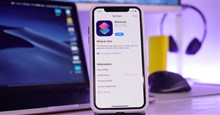

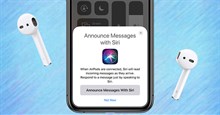








 Linux
Linux  Đồng hồ thông minh
Đồng hồ thông minh  Chụp ảnh - Quay phim
Chụp ảnh - Quay phim  macOS
macOS  Phần cứng
Phần cứng  Thủ thuật SEO
Thủ thuật SEO  Kiến thức cơ bản
Kiến thức cơ bản  Dịch vụ ngân hàng
Dịch vụ ngân hàng  Lập trình
Lập trình  Dịch vụ nhà mạng
Dịch vụ nhà mạng  Dịch vụ công trực tuyến
Dịch vụ công trực tuyến  Nhà thông minh
Nhà thông minh  Quiz công nghệ
Quiz công nghệ  Microsoft Word 2016
Microsoft Word 2016  Microsoft Word 2013
Microsoft Word 2013  Microsoft Word 2007
Microsoft Word 2007  Microsoft Excel 2019
Microsoft Excel 2019  Microsoft Excel 2016
Microsoft Excel 2016  Microsoft PowerPoint 2019
Microsoft PowerPoint 2019  Google Sheets - Trang tính
Google Sheets - Trang tính  Code mẫu
Code mẫu  Photoshop CS6
Photoshop CS6  Photoshop CS5
Photoshop CS5  Lập trình Scratch
Lập trình Scratch  Bootstrap
Bootstrap  Ứng dụng văn phòng
Ứng dụng văn phòng  Tải game
Tải game  Tiện ích hệ thống
Tiện ích hệ thống  Ảnh, đồ họa
Ảnh, đồ họa  Internet
Internet  Bảo mật, Antivirus
Bảo mật, Antivirus  Họp, học trực tuyến
Họp, học trực tuyến  Video, phim, nhạc
Video, phim, nhạc  Giao tiếp, liên lạc, hẹn hò
Giao tiếp, liên lạc, hẹn hò  Hỗ trợ học tập
Hỗ trợ học tập  Máy ảo
Máy ảo  Điện máy
Điện máy  Tủ lạnh
Tủ lạnh  Tivi
Tivi  Điều hòa
Điều hòa  Máy giặt
Máy giặt  Quạt các loại
Quạt các loại  Cuộc sống
Cuộc sống  Kỹ năng
Kỹ năng  Món ngon mỗi ngày
Món ngon mỗi ngày  Làm đẹp
Làm đẹp  Nuôi dạy con
Nuôi dạy con  Chăm sóc Nhà cửa
Chăm sóc Nhà cửa  Du lịch
Du lịch  Halloween
Halloween  Mẹo vặt
Mẹo vặt  Giáng sinh - Noel
Giáng sinh - Noel  Quà tặng
Quà tặng  Giải trí
Giải trí  Là gì?
Là gì?  Nhà đẹp
Nhà đẹp  TOP
TOP  Ô tô, Xe máy
Ô tô, Xe máy  Giấy phép lái xe
Giấy phép lái xe  Tấn công mạng
Tấn công mạng  Chuyện công nghệ
Chuyện công nghệ  Công nghệ mới
Công nghệ mới  Trí tuệ nhân tạo (AI)
Trí tuệ nhân tạo (AI)  Anh tài công nghệ
Anh tài công nghệ  Bình luận công nghệ
Bình luận công nghệ